
iPhone पर Pages के ऑब्जेक्ट में कैप्शन या शीर्षक जोड़ें
आप ड्रॉइंग, समीकरणों, इमेज, इमेज गैलरी, फ़िल्मों, आकृतियों (इनमें रेखाएँ शामिल नहीं हैं), टेबल, टेक्स्ट बॉक्स, 3D ऑब्जेक्ट और चार्ट जैसे अधिकतर ऑब्जेक्ट में शीर्षक या वर्णनात्मक कैप्शन जोड़ सकते हैं।
यदि आपने अपने दस्तावेज़ में ऑब्जेक्ट का समूह बनाया है, तो आप ऐसा कैप्शन और शीर्षक भी जोड़ सकते हैं जो पूरे समूह पर लागू होता हो।
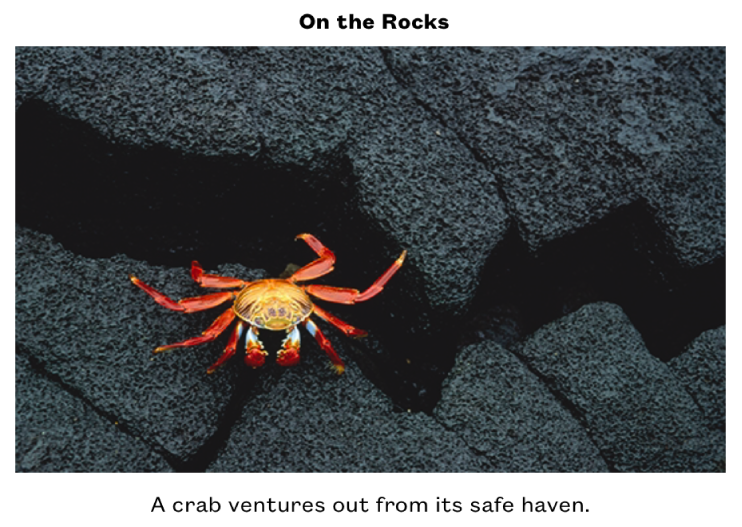
कैप्शन जोड़ें
अपने iPhone पर Pages ऐप
 पर जाएँ।
पर जाएँ।दस्तावेज़ खोलें, फिर वह ऑब्जेक्ट चुनें जिसमें आप कैप्शन जोड़ना चाहते हैं।
 पर टैप करें, फिर इनमें से कोई एक काम करें :
पर टैप करें, फिर इनमें से कोई एक काम करें :आकृतियों, इमेज, फ़िल्मों, 3D ऑब्जेक्ट, टेक्स्ट बॉक्स और समीकरणों के लिए : शैली टैब पर टैप करें, शीर्षक और कैप्शन पर टैप करें, फिर कैप्शन चालू करें।
ड्राइंग के लिए : ड्राइंग टैब पर टैप करें, शीर्षक और कैप्शन पर टैप करें, फिर कैप्शन चालू करें।
टेबल के लिए : टेबल टैब पर टैप करें, फिर कैप्शन चालू करें।
चार्ट के लिए : चार्ट टैब पर टैप करें, फिर कैप्शन चालू करें।
इमेज गैलरी के लिए : गैलरी टैब पर टैप करें, शीर्षक और कैप्शन पर टैप करें, कैप्शन चालू करें, फिर चुनें कि प्रत्येक इमेज के लिए अलग-अलग कैप्शन शामिल करें या सभी इमेज के लिए समान कैप्शन शामिल करें।
समूह बनाए गए ऑब्जेक्ट के लिए : व्यवस्था करें टैब पर टैप करें, शीर्षक और कैप्शन पर टैप करें, फिर कैप्शन चालू करें।
ऑब्जेक्ट के नीचे प्लेसहोल्डर कैप्शन पर डबल-टैप करें, फिर अपना कैप्शन टाइप करें।
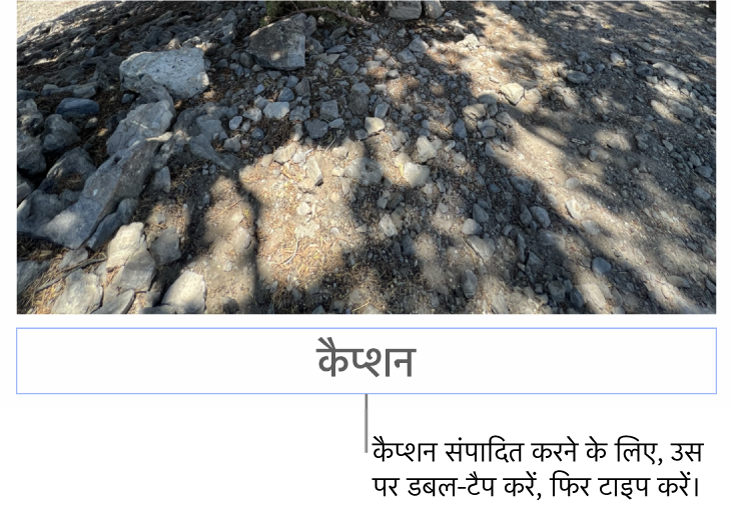
फ़ॉन्ट, आकार, शैली या अन्य फ़ॉर्मैटिंग बदलने के लिए, कैप्शन पर टैप करें (या ऑब्जेक्ट पर टैप करें, फिर कैप्शन पर टैप करें),
 , पर टैप करें, फिर कैप्शन टैब में अपनी पसंद चुनें।
, पर टैप करें, फिर कैप्शन टैब में अपनी पसंद चुनें।कैप्शन छिपाने के लिए “कैप्शन” बंद करें।
यदि आप “कैप्शन” को फिर से चालू करते हैं, तो पिछला कैप्शन फिर से प्रकट होता है।
शीर्षक जोड़ें
अपने iPhone पर Pages ऐप
 पर जाएँ।
पर जाएँ।दस्तावेज़ खोलें, फिर वह ऑब्जेक्ट चुनें जिसमें आप शीर्षक जोड़ना चाहते हैं।
 पर टैप करें, फिर इनमें से कोई एक काम करें :
पर टैप करें, फिर इनमें से कोई एक काम करें :आकृतियों, इमेज, फ़िल्मों, 3D ऑब्जेक्ट, टेक्स्ट बॉक्स और समीकरणों के लिए : शैली टैब पर टैप करें, शीर्षक और कैप्शन पर टैप करें, फिर शीर्षक चालू करें।
ड्राइंग के लिए : ड्राइंग टैब पर टैप करें, शीर्षक और कैप्शन पर टैप करें, फिर शीर्षक चालू करें।
टेबल के लिए : टेबल टैब पर टैप करें, फिर शीर्षक चालू करें।
चार्ट के लिए : चार्ट टैब पर टैप करें, फिर शीर्षक चालू करें।
इमेज गैलरी के लिए : गैलरी टैब पर टैप करें, शीर्षक और कैप्शन पर टैप करें, फिर शीर्षक चालू करें।
समूह बनाए गए ऑब्जेक्ट के लिए : व्यवस्था करें टैब में, शीर्षक और कैप्शन पर टैप करें, फिर शीर्षक चालू करें।
शीर्षक का स्थान बदलने के लिए, “शीर्ष पर” या “निचले हिस्से पर” चुनें।
यदि आप “निचले हिस्से पर” चुनते हैं और कैप्शन जोड़ते हैं, तो कैप्शन हमेशा शीर्षक के नीचे दिखाई देता है।
डोनट चार्ट के लिए, स्थिति पर टैप करें, फिर “शीर्ष” या “मध्य” चुनें।
नोट : टेबल और अधिकतर चार्ट जैसे कुछ ऑब्जेक्ट के ही शीर्षक हो सकते हैं जो ऑब्जेक्ट के शीर्ष पर दिखाई देते हैं।
प्लेसहोल्डर शीर्षक पर डबल-टैप करें, फिर अपना शीर्षक टाइप करें।
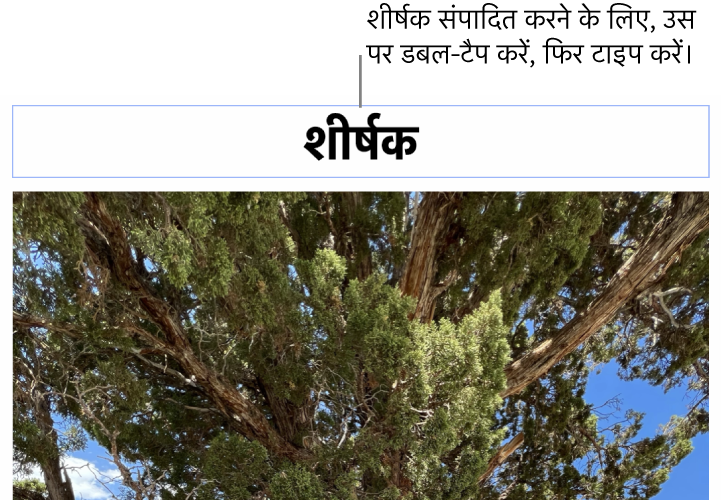
फ़ॉन्ट, आकार, शैली या अन्य फ़ॉर्मैटिंग बदलने के लिए, शीर्षक पर टैप करें (या ऑब्जेक्ट पर टैप करें, फिर शीर्षक पर टैप करें)
 पर टैप करें, फिर शीर्षक टैब में अपनी पसंद चुनें।
पर टैप करें, फिर शीर्षक टैब में अपनी पसंद चुनें।शीर्षक छिपाने के लिए “शीर्षक” को बंद करें।
यदि आप “शीर्षक” को फिर से चालू करते हैं, तो पिछला शीर्षक फिर से प्रकट होता है।